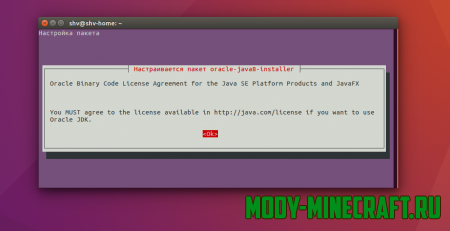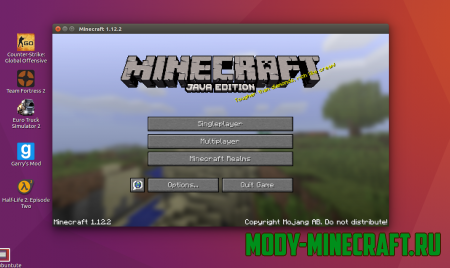- Minecraft Java Edition
- Информация
- Описание
- Minecraft для Linux
- Скачать Minecraft для Linux
- Попробуй Minecraft бесплатно!
- Бесплатная пробная версия Minecraft: Java Edition
- Играй бесплатно в течение пробного периода!
- Minecraft: Java Edition для Windows
- Minecraft: Java Edition для MacOS
- Minecraft: Java Edition для Linux
- Try Minecraft for free!
- Minecraft: Java Edition free trial
- Play the free trial!
- Minecraft: Java edition for Windows
- Minecraft: Java edition for MacOS
- Minecraft: Java edition for LINUX
- Последняя версия Minecraft для Ubuntu (Linux)
Minecraft Java Edition
Информация
Описание
Minecraft — это «песочница»-конструктор, созданная Маркусом Перссоном, основателем компании «Mojang AB». Свое вдохновение при создании Майнкрафта он черпал как в своих былых не особо известных широкой публике проектах, так и в популярных играх вроде Dungeon Keeper.
Описание игрового процесса Майнкрафта можно сформулировать одним предложением: игрок путешествует по практически безграничному 3D-миру, состоящему из различных блоков, которые он может разрушать и создавать. Игру также отличает уникальный «пиксельный» графический стиль, который мгновенно запоминается, хотя многим по началу кажется непривлекательным.
Майнкрафт — это проект не про графику, а про творчество, фантазию и созидание, и как раз тот самый случай, когда в игре очень легко освоиться, но на постижение всей ее глубины требуются сотни часов.
В 2014 году компания Mojang и права на Minecraft были приобретены американской компанией Microsoft.
Minecraft предоставляет в распоряжение игрока трёхмерный процедурно генерируемый мир, полностью состоящий из кубических блоков, и даёт возможность свободно перестраивать его, создавая из блоков сложные сооружения — эта особенность игры делает Minecraft схожей с конструктором LEGO.
Игра не ставит перед игроком каких-либо однозначных целей, но предлагает ему множество возможностей и занятий: так, игрок может исследовать мир, создавать разнообразные сооружения и предметы, сражаться с различными противниками.
Minecraft является одной из самых продаваемых компьютерных игр в истории, уступающей лишь Tetris: по состоянию на октябрь 2018 года её совокупные продажи на всех платформах превысили 154 миллиона копий, а число активных игроков, запускавших игру хотя бы раз в месяц, превысило 91 миллион. Игра была удостоена множества наград, включая Spike Video Game Awards и Golden Joystick Award.
Minecraft для Linux
Игра Minecraft для Linux, вместе с Java-версиями для настольных компьютеров с другими операционными системами, появилась в далеком 2011 году. С тех пор она прошла долгий путь развития и на сегодняшний день считается «классической».
На этой странице вы можете выбрать одну из доступных версий Майнкрафта для Линукс. Это может быть лицензионная (то есть, платная) официальная версия, которую можно скачать с серверов Microsoft, или же пиратский бесплатный лаунчер который можно использовать для установки любых версий – от старых, до последних. Какой вариант избрать – дело ваше.
Скачать Minecraft для Linux
Ниже размещены ссылки на загрузку лаунчеров для этой операционной системы Linux. Будьте внимательны – читайте описания установщиков Майнкрафта и выбирайте нужный вам!
Если у вас нет лицензии для установки и использования игры, и вы не желаете или не имеете возможности ее покупать, вам нужно скачать TLauncher (первая кнопка) – программное обеспечение для запуска Майнкрафта. С его помощью можно легко и просто играть бесплатно. Если же лицензия у вас есть или вы собираетесь ее приобрести – смело переходите на официальный сайт игры и выбирайте там наиболее подходящий вариант игры для вашего дистрибутива Linux (вторая кнопка).
После скачивания и установки любого из вариантов загрузки, запустите лаунчер и выберите нужную версию Minecraft.
Если вы считаете, что здесь может быть выложена еще какая-то версия для загрузки игры под эту операционную систему, или же вы хотите просто поделиться своими мыслями, задать вопрос, указать на ошибки – обязательно напишите об этом в комментариях. Ваше мнение очень важно для нас!
Попробуй Minecraft бесплатно!
Бесплатная пробная версия Minecraft доступна для Windows 10, Android, PlayStation 4, PlayStation 3 и Vita. Длительность пробного периода зависит от используемого устройства.
Прокрути вниз, чтобы найти бесплатную пробную версию Minecraft: Java Edition.
Бесплатная пробная версия Minecraft: Java Edition
Играй бесплатно в течение пробного периода!
В твоем распоряжении пользовательские моды, настройка миров, серверы для игры по сети и многие другие возможности оригинальной версии классической игры. А благодаря кроссплатформенной игре для Mac, ПК и Linux ты получишь незабываемые впечатления от строительства вместе с лучшими друзьями!
Попробуй Minecraft: Java Edition прямо сейчас на устройстве Windows, Mac или Linux.
Minecraft: Java Edition для Windows
*При первом запуске тебе понадобится подключение к Интернету, но после этого ты без проблем сможешь играть офлайн.
- downloadInstructionWindows
- Следуй инструкциям.
- Твори и исследуй в бесконечном мире Minecraft!
Скачать
Скачивание не запускается? Воспользуйся альтернативной ссылкой.
Кстати, скачивая любое программное обеспечение с этой страницы, ты принимаешь условия лицензионного соглашения и политики конфиденциальности Minecraft.
Minecraft: Java Edition для MacOS
*При первом запуске тебе понадобится подключение к Интернету, но после этого ты без проблем сможешь играть офлайн.
- Скачай и открой файл Minecraft.dmg.
- Перетащи Minecraft в папку «Программы», чтобы установить игру.
- Запусти игру так же, как и любую другую программу.
- Твори и исследуй в бесконечном мире Minecraft!
Скачать
Скачивание не запускается? Воспользуйся альтернативной ссылкой.
Кстати, скачивая любое программное обеспечение с этой страницы, ты принимаешь условия лицензионного соглашения и политики конфиденциальности Minecraft.
Minecraft: Java Edition для Linux
*При первом запуске тебе понадобится подключение к Интернету, но после этого ты без проблем сможешь играть офлайн.
Будут установлены все необходимые зависимости для дистрибутивов на основе Debian (например, Ubuntu). Если в твоей среде нет графического установщика, то ты можешь установить пакет из терминала:
apt-get install Minecraft.deb
*При первом запуске тебе понадобится подключение к Интернету, но после этого ты без проблем сможешь играть офлайн.
В Arch и дистрибутивах на основе Arch пакет доступен в виде minecraft-launcher из AUR (репозиторий пакетов, обслуживаемый сообществом). Больше о его использовании можно узнать из вики Arch.
*При первом запуске тебе понадобится подключение к Интернету, но после этого ты без проблем сможешь играть офлайн.
Для других дистрибутивов ты можешь скачать файлы лаунчера в архиве, извлечь их в папку и запустить любым удобным способом (из терминала, с помощью ярлыка и т. д.). Тебе потребуются Java и некоторые зависимости, большинство из которых уже должны быть установлены на компьютере Linux.
Кстати, скачивая любое программное обеспечение с этой страницы, ты принимаешь условия лицензионного соглашения и политики конфиденциальности Minecraft.
Try Minecraft for free!
The Minecraft free trial is available on Windows 10, Android, PlayStation 4, PlayStation 3, and Vita. Trial length varies depending on the device in use.
Keep scrolling for the Minecraft: Java Edition free trial.
Minecraft: Java Edition free trial
Play the free trial!
Enjoy player mods, world customization, multiplayer servers, and more on the original version of the classic game. Cross-platform play between Mac, PC, and Linux for an unforgettable building experience with your closest friends!
Try Minecraft: Java Edition now, available on Windows, Mac, and Linux.
Minecraft: Java edition for Windows
* You’ll need an Internet connection the first time you launch a game, but after that you can play offline without any issues.
- Download and open Minecraft.msi to run the installer
- Follow the instructions
- Create and explore in the infinite world of Minecraft!
Download Now
Can’t get the above download to work? Try an alternative download.
Just so you know, by downloading any of the software on this page, you agree to the Minecraft End User License Agreement and Privacy Policy.
Minecraft: Java edition for MacOS
* You’ll need an Internet connection the first time you launch a game, but after that you can play offline without any issues.
- Download and open Minecraft.dmg
- Drag Minecraft into your Applications folder to install it
- Run the game just like you would any other application
- Create and explore in the infinite world of Minecraft!
Download Now
Can’t get the above download to work? Try an alternative download.
Just so you know, by downloading any of the software on this page, you agree to the Minecraft End User License Agreement and Privacy Policy.
Minecraft: Java edition for LINUX
* You’ll need an Internet connection the first time you launch a game, but after that you can play offline without any issues.
This should install all the required dependencies for Debian based distributions like Ubuntu. If your environment doesnt have a graphical package installer you can install the package from the terminal like this:
apt-get install Minecraft.deb
* You’ll need an Internet connection the first time you launch a game, but after that you can play offline without any issues.
On Arch and Arch based distributions, the package is available as minecraft-launcher from the AUR. AUR is a repository of packages maintained by the community. You can read more about how to use it on the Arch wiki.
* You’ll need an Internet connection the first time you launch a game, but after that you can play offline without any issues.
On other distributions, you can download the raw launcher files as an archive, extract them somewhere and run them in any way that is convenient (from a terminal, creating a shortcut, etc.). You’ll need Java and some dependencies, most of which should already be present on common Linux desktops.
Just so you know, by downloading any of the software on this page, you agree to the Minecraft End User License Agreement and Privacy Policy.
Последняя версия Minecraft для Ubuntu (Linux)
Знаю что многие из игроков Minecraft давно уже перешли на альтернативные операционные системы (одна из таких Ubuntu), и причин для этого много. Поэтому есть необходимость поделиться с вами версией Minecraft для Linux (Ubuntu). Установка не займет много времени, даже скажу вам так, она может быть проще чем на Windows.
Как и в любой ОС, нам потребуется установка программного обеспечения Java. Делается все довольно просто, с помощью терминала. Полагаю каждый пользователь Linux с ним знаком.
Поочередно вводим в терминал 3 команды:
При установке соглашаемся со всем.
Следующая задача скачать и запустить Minecraft. Для этого просто скачиваем файл, приложенный ниже (кнопка). И запускаем данный файл.
В окне вводим желаемый логин (ник игрока) и выбираем версию. В данном лаунчере собраны все версии игры Minecraft.
После жмем играть.
Теперь мы видим привычное нам стартовое окно Майнкрафт. При желании меняем язык на русский в настройках, и вперед.
Если возникнут вопросы по Minecraft в Linux, пишите в комментариях, отвечу на все вопросы. Спасибо.